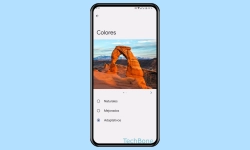Android - Activar y Configurar el Salvapantallas
El móvil puede mostrar un salvapantallas durante la carga, para lo que están disponibles varios ajustes.
Escrito por Denny Krull · Última actualización el
Se puede configurar un salvapantallas que muestra la hora, fotos de la galería o colores al cargar el móvil Android. A continuación mostramos cómo personalizar el salvapantallas.
Cuando los usuarios más "veteranos" oyen el término "salvapantallas", probablemente les venga inmediatamente a la mente el oscilante logotipo de Windows. Eso no es tan descabellado, porque Android también ofrece la opción de activar un salvapantallas en el smartphone o la tableta. Opcionalmente, se puede mostrar un reloj, como con el Always on Display, o fotos de la galería, cambiar los colores o las aplicaciones compatibles con el salvapantallas. Sin embargo, como esto consume bastante batería, el salvapantallas sólo se puede usar o mostrar cuando se está cargando la batería.
Activar/Desactivar
Para poder usar el salvapantallas en el smartphone, se puede encontrar la función en Android en Ajustes > Pantalla y luego Salvapantallas. Mientras que en versiones anteriores de Android era necesario seleccionar una hora de inicio, desde Android 13 hay una opción directa para activar o desactivar el salvapantallas.
Personalizar
El salvapantallas en el móvil Android puede visualizar cuatro modos diferentes:
- Reloj: Permite que el salvapantallas se muestre como una pantalla siempre activa. Se puede elegir entre un reloj digital o analógico, cuyo estilo y brillo también se pueden ajustar
- Colores: Permite visualizar la pantalla con colores cambiantes
- Fotos: Esta opción permite seleccionar y mostrar propias imágenes que contiene la app Fotos
- Aplicaciones: Algunas aplicaciones de Play Store son compatibles con la visualización del salvapantallas. Las aplicaciones compatibles se muestran en ese mismo menú
Hora de Inicio
Por defecto, el salvapantallas se activa en cuanto el smartphone está en la base de carga, pero también puede activarse automáticamente en cuanto se carga el dispositivo, es decir, mediante cable USB o de forma inalámbrica, o en ambos casos.
El salvapantallas sólo se puede utilizar cuando el dispositivo se carga mediante uno de los dos métodos. El motivo es que el salvapantallas mantiene la pantalla permanentemente activa. En los móviles sin pantalla OLED, esto provoca un elevado consumo de batería. Quien desee usar un salvapantallas permanentemente activo debe instalar la aplicación correspondiente desde Play Store.
Preguntas más frecuentes (FAQ)
¿Dónde está el salvapantallas?
El salvapantallas se encuentra en Stock Android en los ajustes, en Pantalla > Salvapantallas.
¿Cuándo se activa el salvapantallas?
En los smartphones Android, el salvapantallas sólo puede mostrarse cuando el dispositivo está cargando, independientemente de si es por cable o una estación de carga inalámbrica.
¿Cómo desactivar el salvapantallas?
Para desactivar el salvapantallas, hay que entrar en los ajustes de pantalla, seleccionar la opción "Salvapantallas" y deshabilitar el botón.
¿Cómo poner propias fotos como salvapantallas?
También se puede mostrar fotos de la galería como salvapantallas en el móvil Android. Para ello, hay que seleccionar la opción "Fotos" en los ajustes de "Salvapantallas". Entonces se puede especificar una fuente de imágenes para las imágenes propias.